Saugos pranešimas: XML schema ir jos duomenų šaltinio informacija įrašomi su darbaknyge, o ne su konkrečiu darbalapiu. Kenkėjiškas vartotojas gali peržiūrėti šią potencialiai slaptą žemėlapio informaciją naudodamas Visual Basic for Applications (VBA) makrokomandą. Be to, jei darbaknygę įrašysite kaip makrokomandas palaikantį "Excel Open XML" formato failą, šią schemos informaciją galima peržiūrėti naudojant "Microsoft Notepad" arba kitą teksto redagavimo programą.
Naikinti XML schemos duomenų šaltinio apibrėžimą iš darbaknygės
Jei norite ir toliau naudoti schemos informaciją, bet pašalinti potencialiai slaptą duomenų šaltinio informaciją, galite panaikinti XML schemos duomenų šaltinio apibrėžimą iš darbaknygės. Tokiu atveju vis tiek galite eksportuoti XML duomenis.
Ši procedūra visam laikui pašalina dabartinį duomenų šaltinio apibrėžimą iš XML schemos.
-
Spustelėkite susietąjį langelį, kad pasirinktumėte norimą XML schemą.
-
Jei skirtukas Programų kūrėjas nepasiekiamas, norėdami jį matyti, atlikite šiuos veiksmus:
-
Skirtuke Failas spustelėkite Parinktys > Juostelės tinkinimas.
-
Pažymėkite žymės langelį Programų kūrėjas .
-
-
Skirtuke Programų kūrėjas spustelėkite Žemėlapio ypatybės.
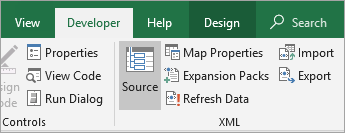
-
Dialogo lango XML schemos ypatybės dalyje Duomenų šaltinisišvalykite žymės langelį Įrašyti duomenų šaltinio apibrėžimą darbaknygėje .
Ši parinktis yra pažymėta kaip numatytasis parametras. Išvalius šią parinktį, iš darbalapio nepanaikinami jokie duomenys.
Svarbu: Duomenų šaltinio apibrėžime yra ryšio informacija apie importuotus XML duomenis. Pašalinus šią informaciją kitiems asmenims neleidžiama peržiūrėti informacijos, tačiau susietus duomenis vis tiek galite eksportuoti į XML failą. Tačiau jei importuojate XML duomenų failą iš naujo, duomenų šaltinio aprašas vėl įrašomas kartu su failu.
XML schemos naikinimas iš darbaknygės
Jei darbalapį panaikinsite prieš naikindami XML schemą, schemos informacija apie duomenų šaltinius ir galbūt kita slapta informacija bus įrašyta darbaknygėje. Jei naujinate darbaknygę, kad pašalintumėte slaptą informaciją, prieš naikindami darbalapį būtinai panaikinkite XML schemą, kad schemos informacija būtų visam laikui pašalinta iš darbaknygės.
-
Jei skirtukas Programų kūrėjas nepasiekiamas, norėdami jį matyti, atlikite šiuos veiksmus:
-
Skirtuke Failas spustelėkite Parinktys > Juostelės tinkinimas.
-
Pažymėkite žymės langelį Programų kūrėjas .
-
-
Skirtuko Programų kūrėjas grupėje XML spustelėkite Šaltinis.
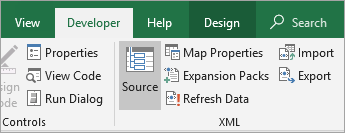
-
Užduočių srityje XML šaltinis spustelėkite XML schemos.
Rodomas dialogo langas XML schemos .
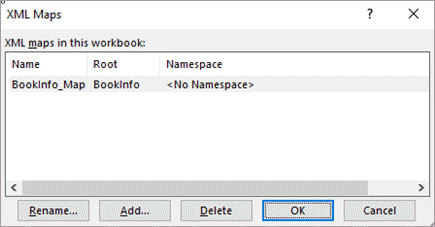
-
Pasirinkite XML schemą, kurią norite panaikinti.
-
Spustelėkite Naikinti, tada spustelėkite Gerai.
Pastaba: Panaikinus XML schemą, pašalinama tik XML schema ir nepašalinami jokie duomenys, su kuriais šiuo metu susieta XML schema.
Reikia daugiau pagalbos?
Visada galite paklausti „Excel“ technologijų bendruomenės specialisto arba gauti palaikymo bendruomenėse.










